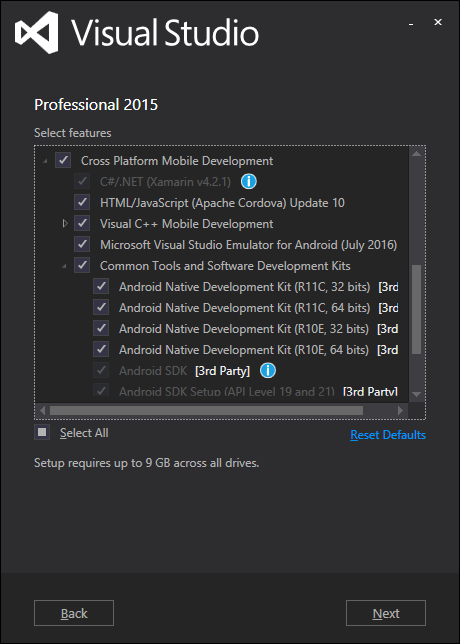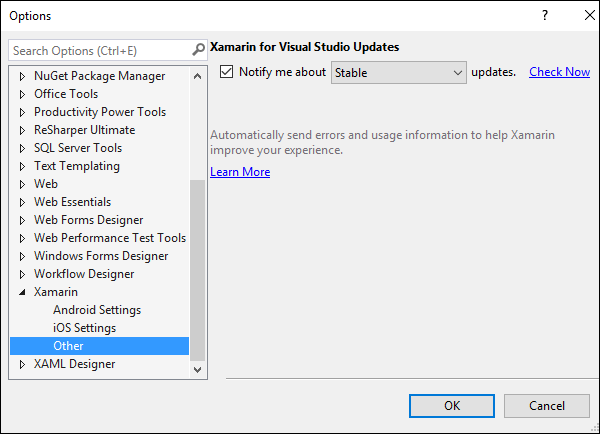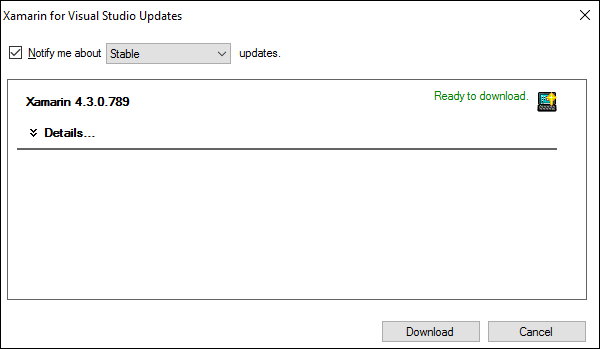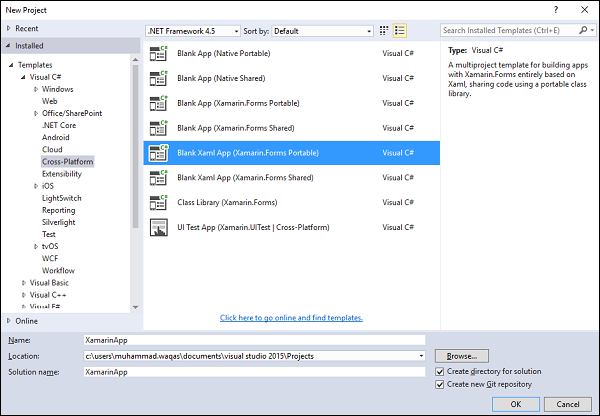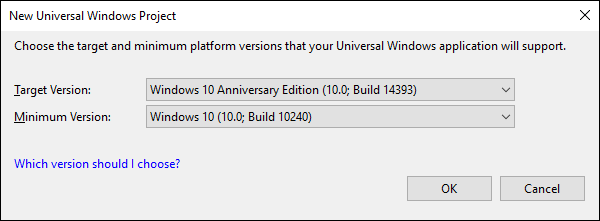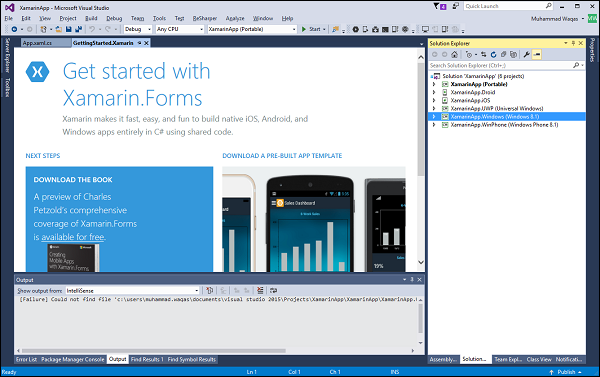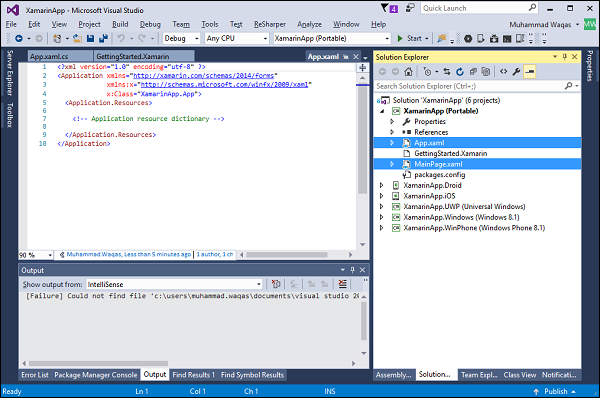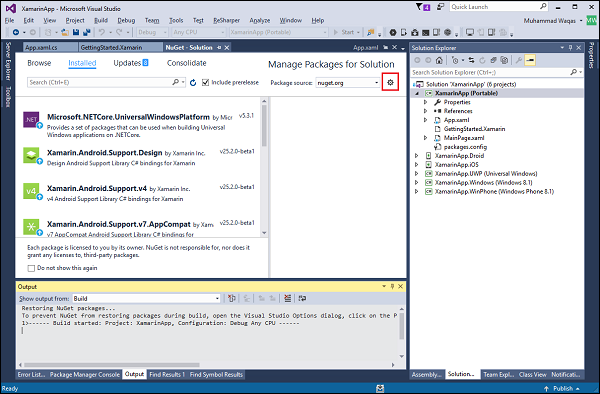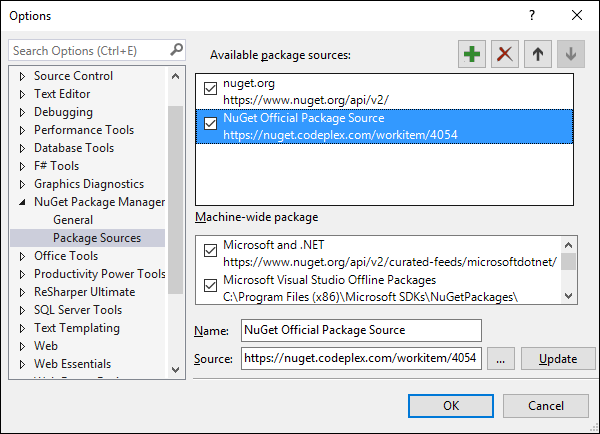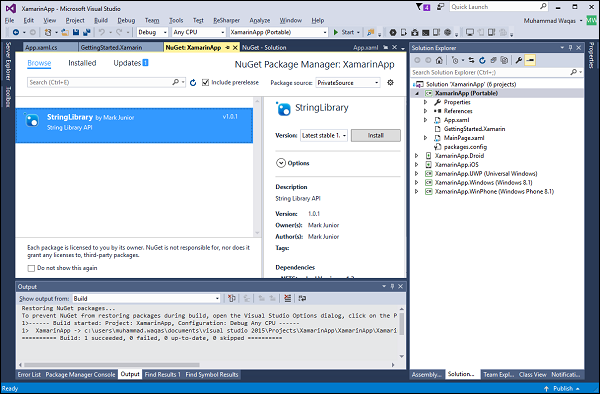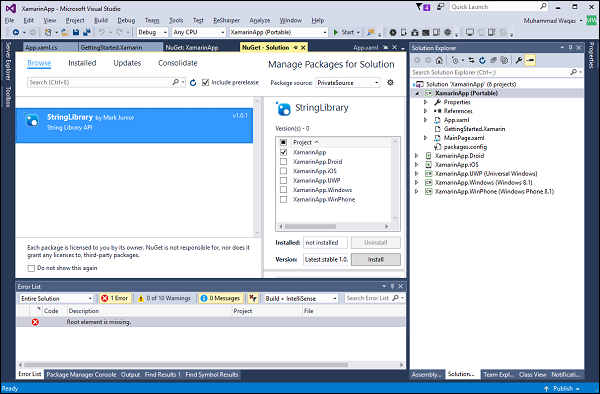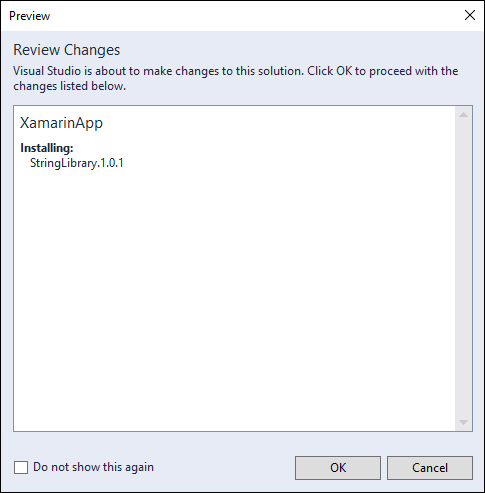В этой главе мы обсудим, как использовать пакет NuGet, который мы создали и опубликовали в частном фиде NuGet. Итак, сначала мы создадим проект Xamarin.Forms. Нам нужно сначала понять, что такое Xamarin.Forms.
-
Xamarin.Forms — это платформа, которая позволяет разработчикам быстро создавать кроссплатформенные пользовательские интерфейсы.
-
Xamarin.Forms — это кроссплатформенная абстракция инструментария пользовательского интерфейса с собственной поддержкой, которая позволяет разработчикам легко создавать пользовательские интерфейсы, которые могут использоваться в Android, iOS, Windows и Windows Phone.
-
Пользовательские интерфейсы отображаются с использованием встроенных элементов управления целевой платформы, что позволяет приложениям Xamarin.Forms сохранять соответствующий внешний вид для каждой платформы.
Xamarin.Forms — это платформа, которая позволяет разработчикам быстро создавать кроссплатформенные пользовательские интерфейсы.
Xamarin.Forms — это кроссплатформенная абстракция инструментария пользовательского интерфейса с собственной поддержкой, которая позволяет разработчикам легко создавать пользовательские интерфейсы, которые могут использоваться в Android, iOS, Windows и Windows Phone.
Пользовательские интерфейсы отображаются с использованием встроенных элементов управления целевой платформы, что позволяет приложениям Xamarin.Forms сохранять соответствующий внешний вид для каждой платформы.
Для запуска Xamarin.Forms нам понадобятся некоторые дополнительные функции в Visual Studio 2015. Давайте изменим вашу Visual Studio 2015 и убедимся, что выбран следующий вариант межплатформенной мобильной разработки.
После завершения установки давайте обновим Xamarin, выбрав Инструменты → Параметры …
Прокрутите вниз и разверните Xamarin на левой панели, а затем выберите Other . В правом верхнем углу диалогового окна нажмите « Проверить сейчас», чтобы узнать, доступны ли обновления.
Вы можете видеть, что обновления доступны, нажмите кнопку « Загрузить» , чтобы начать загрузку. После завершения загрузки вы получите уведомление об установке обновлений.
Теперь давайте снова откроем Visual Studio и выберите пункт меню Файл → Создать → Проект… .
На левой панели выберите шаблон Visual C # → кроссплатформенный, а на средней панели выберите Пустое приложение Xaml (Xamarin.Forms Portable) . Введите имя в поле «Имя» и нажмите «ОК».
Выберите целевую версию и минимальную версию и нажмите ОК.
Вы увидите серию проектов; Вверху у нас есть библиотека PCL, которая будет использоваться всеми платформами, такими как Android, iOS, UWP, Windows 8.1 и Windows Phone 8.1.
Здесь мы сосредоточимся на библиотеке PCL и приведем здесь некоторый код. Давайте расширим код.
В этом шаблоне Xamarin.Forms вы можете увидеть универсальные App.xaml и MainPage.xaml, использующие фреймворк Xamarin.Forms, который работает на этих платформах.
Нам нужно импортировать наши коды, а также нам нужен частный канал NuGet, который мы создали в предыдущей главе.
Теперь давайте откроем менеджер пакетов NuGet. Нажмите на колесо рядом с раскрывающимся списком Источник пакета.
Нам нужно добавить наш частный канал здесь, давайте нажмем кнопку плюс (+) .
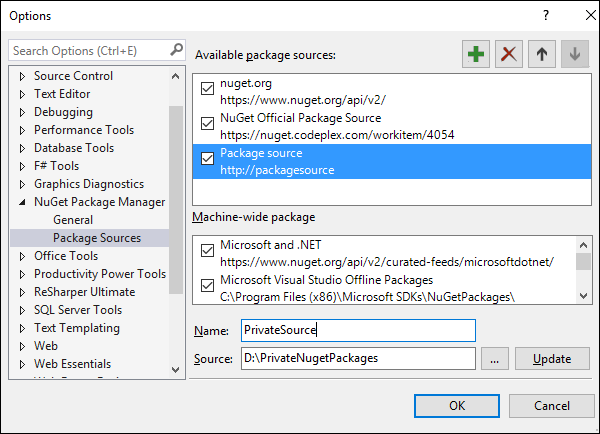
Вы увидите, что в разделе « Доступные источники пакетов» добавлен еще один флажок, давайте укажите имя и путь к источнику и нажмите « ОК» .
Теперь перейдем на вкладку «Обзор» и выберите «PrivateSource» в раскрывающемся списке «Источник пакета», и вы увидите пакет StringLibrary NuGet. Выберите StringLibrary и нажмите Установить .
Нажмите OK, и вы увидите одну ошибку.
Мы не можем использовать библиотеку с профилем .NETPortable версии 259, эту ошибку мы исправим в следующей главе.